Objekt ne podpira lastnosti ali metode Sign: vzroki napake in kako jo rešiti.
Pri delu s programskimi paketi na več ravneh, ki omogočajo poročanje ali finančne transakcije v obliki sledenja statusu računov ali spletnih plačil, lahko pogosto vidite pojav napake programske opreme z izdajanjem obvestila, da objekt ne podpira lastnosti ali metode Sign. . Kaj storiti v tej situaciji, ne vedo vse. Vendar, če razumete bistvo problema, se bodo rešitve, ki jih bodo odpravile, mnogim uporabnikom zdele zelo preproste.
Objekt ne podpira lastnosti ali metode Sign: bistvo problema
Bistvo dogajanja je, da se pri opravljanju zaupnih transakcij, povezanih s finančnim (in ne samo) poročanjem, pri delu na internetu, uporabljajo posebni digitalni podpisi (Sign Cab), ki zagotavljajo varnost, ki potrjuje pristnost in zanesljivost načrtovanih dejanj.

Napaka v obliki napake »Objekt ne podpira lastnosti ali metoda znaka« pomeni, da je takšen podpis neveljaven (kar se zgodi zelo redko), ali zahtevani elektronski dokument ali vir, na katerem se nahaja, je blokiran s strani varnostnega sistema ali je dostop zavrnjen ali je dostop zavrnjen povezane s trenutnimi nastavitvami brskalnika, ali pa sistem zaradi pomanjkanja nameščene podpore ne more izvesti posebnih skriptov, ki so potrebni za odpiranje dokumenta.
To so glavni vzroki za neuspeh. Na njih in se bodo osredotočili. Iz očitnih razlogov se izpostavljenost virusu ne upošteva, saj je jasno, da mora uporabnik sam nadzorovati sistem. O tem se ne razpravlja.
Izklop varnostnega sistema
Če želite odpraviti napako v obliki napake »Objekt ne podpira lastnosti ali metoda Sign«, je najprej treba na kratko onemogočiti navaden protivirusni program, ki je nameščen v sistemu. V vsakem programskem izdelku te vrste je ta možnost zagotovljena.
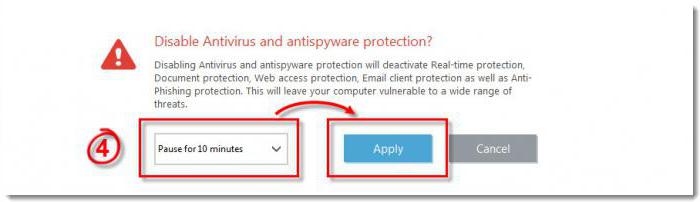
Običajno je dovolj, da uporabite desni klik (desno tipko miške) meni na ikono protivirusnega programa v sistemskem pladnju, v katerem je dovolj, da izberete, da onemogočite zaščito za 10 minut. Nato lahko vidite, ali se bo odprl zahtevani dokument.
Poleg tega lahko dostop blokira vaš požarni zid Windows. Prav tako je treba deaktivirati in preveriti, ali se je pojavil dostop.
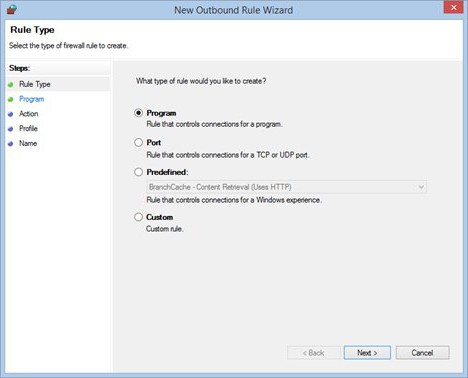
Če napaka »Objekt ne podpira lastnosti ali metoda znaka« izgine pri izvajanju takšnih dejanj, morate mesto dodati na seznam za izključitev protivirusnega programa in v požarnem zidu narediti enake nastavitve, vendar za privzeto aplikacijo brskalnika, ki jo sistem uporablja, kar kaže celotno pot do izvršljive datoteke programsko datoteko.
Spremenite lastnosti brskalnika
Kot kaže praksa, se v večini primerov takšna napaka kaže izključno v »domačem« brskalniku Windows Internet Explorerjevih sistemov. Če pogledate lastnosti brskalnika, v katerem je konfigurirana večina parametrov, je preprosto videti, da je privzeta raven zaščite nastavljena na »Nad povprečjem«. Uporaba tega parametra je v večini primerov popolnoma nerazumna.
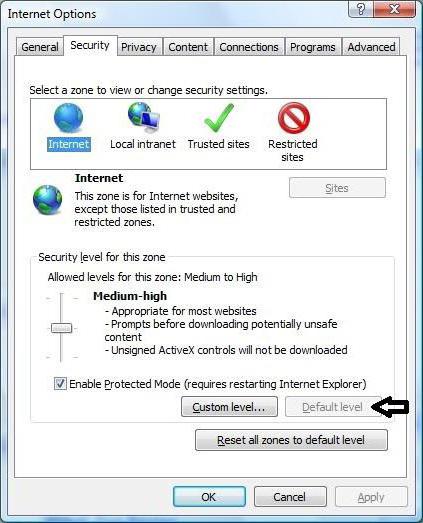
V tem primeru lahko naredite spremembo nastavitve brskalnika nastavitev stopnje zaščite s posebnim drsnikom (fader) na položaj "pod povprečjem".
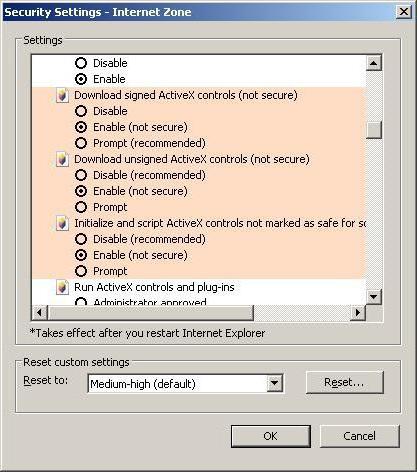
Hkrati je vredno pozornosti nameniti podpori izvedljivih skriptov in kontrolnikov ActiveX, za katera morajo biti dovoljenja v varnostnem razdelku omogočena.
Prosimo, upoštevajte, da če so v sistemu nameščeni programčki brez vednosti uporabnika, kot so dodatne storitve Mail.Ru, Odnoklassniki ali kaj podobnega, jih je treba odstraniti, vendar je bolje, da v ta namen ne uporabljate lastnih programov in komponent programa Windows. posebni pripomočki z naprednimi funkcijami (Uninstaller iObit, Revo Uninstaller itd.)
Uporabljamo drug brskalnik
Če dejanja z Internet Explorerjem niso dala nobenih rezultatov, ni nič lažjega, kot je poskusiti odpreti potreben dokument v drugem programu.

Zdaj je veliko brskalnikov (Chrome, Firefox, Edge, Opera itd.) Kateri programski izdelek bo uporabljen, ni tako pomemben. Če je dostop prejet v vsaj enem od njih, bo že povedal, da z IE ni vse v redu, problem pa ni digitalni podpis.
Počistite predpomnilnik in piškotke
Če odpiranje dokumenta ne bo mogoče v tem primeru, morate najprej v osnovne nastavitve in popolnoma odstraniti vse računalniške smeti v obliki predpomnilnika, piškotkov in zgodovine obiskov.
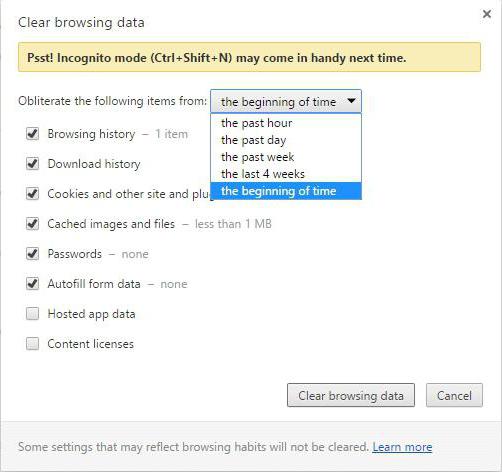
Hkrati pa v vsakem programu obstaja poseben meni, ki je odgovoren za čas, ki je nastavljen za čiščenje. Za zvestobo je bolje izbrati možnost »Za celotno obdobje« ali »Od začetka obiskov«.
Končno lahko popolnoma ponastavite nastavitve na njihovo prvotno stanje (funkcija Reset) z brisanjem vseh zgoraj navedenih elementov in shranjenih uporabniških podatkov.
Okvir .NET posodobimo z ročno registracijo komponent
Druga, morda ena od glavnih točk je povezana z odsotnostjo, nepravilno namestitvijo ali zastarevanjem posebnega ogrodja .NET Framework, brez katerega izvedba nekaterih skriptov in spletnih appletov ni mogoča.
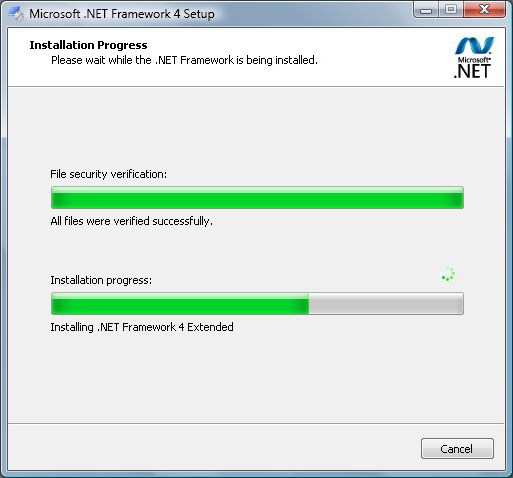
Če želite posodobitev namestiti (ki je, mimogrede, tudi če je posodobitev omogočena v centru za posodobitve, ni vedno samodejno nameščena), je najbolje, da se obrnete na uradni Microsoftov vir in prenesete namestitveni distribucijski komplet iz razdelka za prenos in ga nato ročno namestite.
V nekaterih primerih, tudi po koncu integracije platforme v sistem, ga ni vedno mogoče pravilno uporabljati. To je lahko posledica napak samega operacijskega sistema, ki lahko samo zaradi svojih znanih razlogov blokirajo registracijo nekaterih dinamičnih knjižnic, odgovornih za izvajanje skriptov Java in Visual Basic (jscript.dll in vbscript.dll).
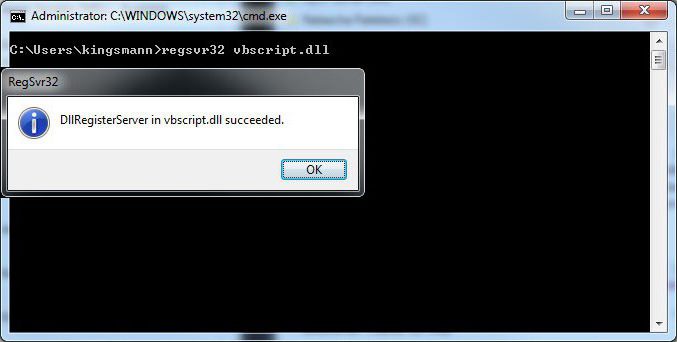
V tem primeru boste morali ročno registrirati prek ukazne vrstice, ki se izvaja kot skrbnik, v katerem se uporablja ukaz regsvr32, in za presledkom se zapišejo imena zahtevanih knjižnic, kot je prikazano na zgornji sliki. Če pa v operacijskem sistemu ni napak, takšna dejanja morda ne bodo potrebna.